 ¿De qué medalla habla el título? Estamos hablando de infraestructura de clave pública (Public Key Infrastructure - PKI / IEC) sobre la base de estándares de criptografía de clave pública (Public Key Cryptography Standards - the PKCS). La infraestructura de clave pública incluye muchos objetos y mecanismos diferentes para trabajar con ellos, así como protocolos para la interacción de objetos entre sí (por ejemplo, TLS, OCSP). Los objetos PKI / PKI incluyen certificados x509 y pares de claves (claves públicas y privadas), documentos firmados y cifrados (pkcs # 7, CMS), contenedores seguros para almacenar claves privadas (pkcs # 8) y certificados privados con claves (pkcs # 12), etc. Los mecanismos incluyen no solo funciones criptográficas que le permiten cifrar y firmar documentos utilizando varios algoritmos, sino también funciones que forman objetos finales PKI de acuerdo con estándares (certificados, solicitudes, documentos firmados / cifrados, paquetes de protocolos, etc., etc.) .PAGS.). Sí, y cómo no recordar el objeto central PKI / PKI -Centro de certificación (CA).
¿De qué medalla habla el título? Estamos hablando de infraestructura de clave pública (Public Key Infrastructure - PKI / IEC) sobre la base de estándares de criptografía de clave pública (Public Key Cryptography Standards - the PKCS). La infraestructura de clave pública incluye muchos objetos y mecanismos diferentes para trabajar con ellos, así como protocolos para la interacción de objetos entre sí (por ejemplo, TLS, OCSP). Los objetos PKI / PKI incluyen certificados x509 y pares de claves (claves públicas y privadas), documentos firmados y cifrados (pkcs # 7, CMS), contenedores seguros para almacenar claves privadas (pkcs # 8) y certificados privados con claves (pkcs # 12), etc. Los mecanismos incluyen no solo funciones criptográficas que le permiten cifrar y firmar documentos utilizando varios algoritmos, sino también funciones que forman objetos finales PKI de acuerdo con estándares (certificados, solicitudes, documentos firmados / cifrados, paquetes de protocolos, etc., etc.) .PAGS.). Sí, y cómo no recordar el objeto central PKI / PKI -Centro de certificación (CA).
Cualquier usuario de Internet, sin saberlo, utiliza diversos mecanismos y objetos PKI / PKI, por ejemplo, el protocolo HTTPS cuando accede a varios sitios, cuando firma y / o cifra sus correos electrónicos o utiliza una firma electrónica en el flujo de trabajo.
Las herramientas más avanzadas para crear infraestructura de clave pública, las herramientas de software PKI / PKI son OpenSSL y Network Security Services (NSS).
OpenSSL es un conjunto completo de bibliotecas y utilidades criptográficas de código abierto que admite casi todos los algoritmos de hash, cifrado y firma electrónica de bajo nivel, y también implementa la mayoría de los estándares criptográficos populares, que incluyen: le permite crear claves RSA, DH, DSA, EC, emisión Certificados X.509, cifre y firme datos y cree conexiones SSL / TLS.
Cabe señalar que los objetos con los que trabaja la utilidad OpenSSL se almacenan en archivos (certificados, claves). Network Security Services (NSS) es el
mismo conjunto de bibliotecas y utilidades criptográficas de código abierto de pleno derecho .
La principal diferencia entre OpenSSL y NSS es que OpenSSL asume que los certificados y claves se almacenan en archivos, mientras que NSS usa bases de datos y tokens PKCS # 11 para almacenar certificados y claves .
Lo más importante es que ambos proyectos (OpenSSL y NSS) se adhieren estrictamente a estándares y por lo tanto no hay problemas cuando se usan juntos en diferentes proyectos. Un ejemplo tan bueno de su mancomunidad puede servir, por ejemplo, el uso del protocolo HTTPS, cuando los sitios / portales se construyen sobre la base de Apache con mod_ssl basado en OpenSSL, y el acceso a ellos se realiza, por ejemplo, a través de Firefox, que soporta TLS 1.0 / TLS 1.2 y TLS 1.3 llevado a cabo utilizando las bibliotecas NSS.
A continuación se mostrará cómo se pueden utilizar las utilidades OpenSSL y NSS para resolver los mismos problemas. En el futuro, todos pueden utilizar las utilidades a su gusto.
Cualquiera puede familiarizarse con las funciones de la biblioteca mirando el código fuente de esta o aquella utilidad.
Ver certificados y otras entidades almacenadas en archivos
Hay una utilidad en el paquete OpenSSL : openssl , cuyo primer parámetro es el comando en sí (comandos estándar), que debe ejecutarse:
$ openssl ayuda
Standard commands
asn1parse ca ciphers cms
crl crl2pkcs7 dgst dhparam
dsa dsaparam ec ecparam
enc engine errstr exit
gendsa genpkey genrsa help
list nseq ocsp passwd
pkcs12 pkcs7 pkcs8 pkey
pkeyparam pkeyutl prime rand
rehash req rsa rsautl
s_client s_server s_time sess_id
smime speed spkac srp
ts verify version x509
Message Digest commands (see the `dgst' command for more details)
blake2b512 blake2s256 gost md2
md4 md5 rmd160 sha1
sha224 sha256 sha384 sha512
Cipher commands (see the `enc' command for more details)
aes-128-cbc aes-128-ecb aes-192-cbc aes-192-ecb
aes-256-cbc aes-256-ecb base64 bf
bf-cbc bf-cfb bf-ecb bf-ofb
camellia-128-cbc camellia-128-ecb camellia-192-cbc camellia-192-ecb
camellia-256-cbc camellia-256-ecb cast cast-cbc
cast5-cbc cast5-cfb cast5-ecb cast5-ofb
des des-cbc des-cfb des-ecb
des-ede des-ede-cbc des-ede-cfb des-ede-ofb
des-ede3 des-ede3-cbc des-ede3-cfb des-ede3-ofb
des-ofb des3 desx idea
idea-cbc idea-cfb idea-ecb idea-ofb
rc2 rc2-40-cbc rc2-64-cbc rc2-cbc
rc2-cfb rc2-ecb rc2-ofb rc4
rc4-40 rc5 rc5-cbc rc5-cfb
rc5-ecb rc5-ofb seed seed-cbc
seed-cfb seed-ecb seed-ofb zlib
$
Como puede ver, cuando se ejecuta el comando de ayuda de openssl, además de la lista de comandos en sí, se muestra una lista de algoritmos hash y algoritmos de cifrado compatibles (la lista también incluye funciones de compresión y base64).
Para ver el certificado (x509), la solicitud (req) o la lista de revocación de certificados (crl), simplemente ejecute el siguiente comando:
openssl x509 [| req | crl] [-nameopt utf8] -inform PEM | DER -noout -in <nombre de archivo> ...
Por ejemplo, el comando:
$openssl x509 -text -nameopt utf8 -inform PEM -noout -in cert.pemmostrará en la pantalla de la computadora el contenido del certificado en forma técnica (x509 -texto) almacenado en el archivo cert.pem (-in cert.pem) codificado en PEM (base64) (-inform PEM) y que contiene caracteres en codificación utf-8 (-nameopt utf8). En este caso, el certificado en sí en codificación PEM no se mostrará en la pantalla (-noout).
En el paquete NSS, la utilidad pp hace lo mismo .
La utilidad pp es una utilidad Pretty Print para un archivo que contiene una estructura ASN.1 en codificación DER o PEM:
Usage: pp [-t type] [-a] [-i input] [-o output] [-w] [-u], - c - certificado;
- cr - solicitud de certificado;
- pk - clave pública;
- pk - archivo de clave pública;
- crl: lista de certificados revocados.
Tenga en cuenta otro tipo que se aplica a los certificados, ci (certificado-identidad). Este tipo le permite obtener información de identificación del certificado, como el asunto (propietario), emisor (editor), número de serie (número de serie), huella dactilar (huellas dactilares SHA-1 y SHA-256). La utilidad openssl para x509 tiene parámetros similares.
De forma predeterminada, se supone que todos los objetos están codificados en DER. Si los objetos están en codificación PEM, entonces se debe especificar el parámetro "-a" (análogo al parámetro "-inform PEM" para la utilidad openssl). Y se establece un parámetro más "-u" si el objeto contiene caracteres en codificación UTF-8. Recuerde que la utilidad openssl tiene un parámetro similar: "-nameopt utf8".
El paquete NSS también contiene una utilidad para ver la estructura ASN.1 de un objeto, un análogo de la utilidad openssl asn1.parse. Esta es la utilidad derdump:
$derdump -i < > [-o < >]Del mismo nombre de la utilidad se deduce que funciona con archivos en codificación DER. Pero eso está bien. El paquete incluye dos utilidades que convierten archivos de codificación PEM / BASE64 a codificación DER y viceversa. Estas son las utilidades atob y btoa.
Por ejemplo, para convertir un certificado de formato PEM a formato DER en OpenSSL, ejecute el siguiente comando:
$openssl x509 -inform der -in CERT.der -out CERT.pem En NSS se vería así:
$btoa -in CERT.der -out CERT.pem -w "CERTIFICATE"La opción "-w" especifica qué texto incluir al principio y al final del archivo de salida. En este caso, "-w CERTIFICATE" dará como resultado el encabezado y el avance de OpenSSL estándar de PEM:
-----BEGIN CERTIFICATE-----
< BASE64>
-----END CERTIFICATE----- Tanto OpenSSL como NSS pueden funcionar con contenedores pkcs # 12. Y ambos permiten no solo crear, sino también ver el contenido del contenedor pkcs12. Pero, al utilizar la utilidad openssl, primero debe desmontar el contenedor y guardar los certificados del contenedor en archivos separados. Después de eso, puede verlos de forma segura. En NSS, la visualización del contenido de un contenedor se puede realizar en una sola pasada. Para hacer esto, use la utilidad pk12util de la siguiente forma:
pk12util -l < pkcs12> [-W < pkcs12>] [-d < NSS>] [-h <>]Por ejemplo:
$ pk12util -l cert_RSA.p12 -W 01234567
Certificate(has private key):
Data:
Version: 3 (0x2)
Serial Number: 3 (0x3)
Signature Algorithm: PKCS #1 SHA-1 With RSA Encryption
Issuer: "CN=CA-RSA"
Validity:
Not Before: Thu May 21 09:50:00 2020
Not After : Fri May 21 16:17:00 2021
Subject: "CN=soft.lissi.ru"
Subject Public Key Info:
Public Key Algorithm: PKCS #1 RSA Encryption
RSA Public Key:
Modulus:
a2:f3:e1:63:fd:4f:60:4e:a9:de:56:37:a6:be:54:f3:
3d:67:9a:68:9e:f1:47:69:e3:3a:10:b0:2e:88:0c:ef:
7c:7f:48:47:6b:c0:75:63:c7:13:23:88:9a:ff:9a:48:
30:6a:a0:52:53:6f:4e:e5:84:c0:a1:b0:50:a2:ab:3d:
f9:62:2c:d8:30:be:19:1b:c9:f4:b8:20:57:a1:8e:5e:
61:8c:a7:50:91:44:61:99:71:40:bb:dc:4c:b7:7c:67:
be:a0:71:26:9f:af:dd:69:63:84:7d:93:3f:92:1b:fb:
d1:78:d7:95:75:42:8e:14:a8:63:e2:7b:7d:ef:c8:74:
35:7c:39:44:82:ad:92:1f:98:0e:91:95:c8:d8:bd:41:
fc:44:7e:4d:f5:94:d1:cc:25:ea:df:69:d7:b1:d7:86:
ad:4d:03:f1:35:65:03:a6:84:f8:26:6e:9b:d3:c9:67:
d5:a5:a4:9e:c7:82:76:28:9f:90:14:f1:16:6a:29:5d:
f8:df:c6:6c:e4:21:0d:6f:c5:87:61:a0:65:e3:97:0f:
96:42:ad:7d:96:79:ef:1d:ab:6c:e3:a0:da:3a:65:d8:
39:69:f3:20:e2:b1:27:fe:cb:4c:8c:0c:f5:76:f2:65:
a0:c7:bb:08:b0:f5:50:c0:96:8a:30:e9:75:f7:56:65
Exponent: 65537 (0x10001)
Signed Extensions:
Name: Certificate Basic Constraints
Critical: True
Data: Is not a CA.
Name: Certificate Key Usage
Usages: Digital Signature
Non-Repudiation
Key Encipherment
Name: Certificate Subject Alt Name
DNS name: "lissi.ru"
Name: Certificate Type
Data: <SSL Server>
Name: Certificate Comment
Comment: "xca certificate"
Signature Algorithm: PKCS #1 SHA-1 With RSA Encryption
Signature:
12:8c:c3:7e:e9:18:5a:d7:ee:f8:10:8b:72:55:ba:ee:
8b:85:6c:aa:e3:de:58:26:a2:da:15:c6:3b:15:d9:82:
6d:02:33:16:cc:0c:84:9d:96:b0:67:d4:63:10:b5:42:
a1:c3:de:cb:40:6f:9b:9b:eb:c1:98:b6:66:55:ae:88:
56:14:02:5c:62:8c:bc:22:97:94:cf:53:da:2e:47:c1:
c6:83:dc:39:6f:0b:b8:39:4e:66:89:a3:9d:51:c6:e3:
bd:fc:9e:f3:7b:02:a4:77:bc:08:4e:89:e6:57:54:5c:
c1:cc:83:93:9e:4e:f5:41:4e:b5:13:bc:64:29:a9:8d:
ce:13:ae:48:6c:21:fc:da:2a:a2:87:67:f8:df:23:53:
08:a3:11:93:69:91:84:40:4b:58:c1:f3:d0:78:dc:33:
f6:a5:a6:6f:ed:39:a9:ec:f3:48:e8:06:09:4c:c3:9f:
9c:0f:58:80:7f:f5:09:40:2a:f1:cf:42:d7:5b:57:62:
99:e7:dc:a5:31:f3:9d:1f:5a:88:c2:30:1b:8c:ec:69:
8b:87:dc:4c:08:9e:70:49:3d:5e:7b:8f:6f:98:50:8b:
0d:b9:8f:c1:7e:9b:1f:c2:76:3a:ca:c5:e3:3d:ea:93:
81:c0:3b:e2:b7:d1:5d:e4:fd:48:d6:1b:8f:96:e2:18
Fingerprint (SHA-256):
D3:38:99:C9:8B:A5:49:96:BC:26:7B:10:1E:2A:7C:4B:55:15:E5:94:47:C6:D0:49:44:2E:48:58:1B:CF:83:7E
Fingerprint (SHA1):
D5:26:80:B7:CE:40:5B:54:85:F6:B2:31:58:C3:3E:9D:A4:3D:C1:F3
Friendly Name: soft.lissi.ru
Certificate:
Data:
Version: 3 (0x2)
Serial Number: 1 (0x1)
Signature Algorithm: PKCS #1 SHA-1 With RSA Encryption
Issuer: "CN=CA-RSA"
Validity:
Not Before: Wed May 20 16:12:00 2020
Not After : Tue May 21 16:12:00 2030
Subject: "CN=CA-RSA"
Subject Public Key Info:
Public Key Algorithm: PKCS #1 RSA Encryption
RSA Public Key:
Modulus:
a3:ca:c1:3b:ac:17:1b:32:69:90:8c:70:3b:95:3e:78:
4c:90:55:27:2a:25:05:16:54:d3:88:69:b0:43:a0:20:
3d:ca:0d:a2:f9:a5:2f:8c:e1:69:b6:df:79:bd:25:7d:
aa:71:2b:f2:9f:82:f1:e7:49:cf:fa:3c:b6:6f:80:09:
b2:ee:d5:18:e3:3d:96:67:38:cb:9c:e8:e5:76:c4:a8:
0b:b9:ad:dd:42:25:c7:da:cf:d4:15:41:bf:b0:0e:4f:
d1:9c:b7:d0:b1:32:a0:c7:14:67:ba:a2:9a:e7:23:26:
d7:7e:32:d9:5d:15:47:9e:4b:b0:b1:8b:04:38:1e:c3:
b2:fc:17:fe:8e:d1:cb:de:de:fd:13:17:b3:0e:5b:58:
e1:37:c7:12:32:b6:94:82:77:b8:4c:87:99:c6:c3:7d:
51:ed:3c:41:73:31:aa:13:de:26:84:e7:f7:a9:34:e9:
b3:9e:7d:aa:91:65:79:a7:14:9d:fc:45:42:de:e6:43:
9d:67:96:94:66:38:0b:2e:32:0a:4d:c3:3d:14:b9:06:
6b:e0:92:e2:35:0c:8f:78:7f:2c:ad:ec:dc:67:66:0b:
8c:47:82:c5:0e:39:a5:35:75:b5:fb:7f:2d:07:97:ef:
15:d8:fc:d4:72:6a:da:32:86:9e:64:ea:4a:e3:37:5b
Exponent: 65537 (0x10001)
Signed Extensions:
Name: Certificate Basic Constraints
Critical: True
Data: Is a CA with no maximum path length.
Name: Certificate Key Usage
Usages: Certificate Signing
CRL Signing
Name: Certificate Type
Data: <SSL CA,S/MIME CA,ObjectSigning CA>
Name: Certificate Comment
Comment: "xca certificate"
Signature Algorithm: PKCS #1 SHA-1 With RSA Encryption
Signature:
24:90:ac:91:3f:13:f6:1a:d4:3c:1b:de:33:e1:4a:0c:
d8:27:a0:00:d2:43:c8:1b:13:90:93:d3:d2:f0:fe:79:
da:14:fd:34:2e:3a:f4:fc:c8:71:c9:4f:0d:65:c0:fd:
40:04:92:ef:7e:72:35:09:4a:08:1e:ed:21:53:06:03:
73:f9:13:e7:a3:9c:e2:17:9c:25:b2:a5:f9:dc:07:7d:
32:9f:cd:82:85:6c:26:79:dd:ee:e7:31:4e:10:55:19:
d6:ac:1e:70:39:01:d2:37:00:3b:41:de:a9:c2:bd:bf:
b4:c1:f8:8d:bd:d4:6b:95:6d:53:f3:17:76:40:d4:05:
a4:1e:69:e8:54:92:91:bf:89:b6:ba:45:c5:14:89:bb:
f4:44:cf:91:ca:16:44:55:86:8f:b9:37:4e:9e:9e:04:
cd:48:e7:57:ec:c8:e2:72:f3:df:34:49:0a:9b:3f:67:
a4:01:dd:f3:a3:bb:ec:b5:b8:20:f5:7e:45:8e:ae:53:
7e:b8:92:38:0a:b7:41:8e:81:15:ab:72:42:f7:37:4a:
6d:d7:4f:aa:0a:99:ee:9b:49:16:54:03:42:d6:fe:c1:
ee:63:71:28:b1:84:c2:e6:d4:7b:f6:10:4c:a0:7a:39:
9d:03:30:ff:78:24:ce:5b:ac:fe:ac:6d:f6:61:77:a6
Fingerprint (SHA-256):
AA:1F:B9:29:D2:F9:CC:AB:3D:F7:8C:26:26:4B:51:A3:71:01:1A:94:F8:FE:47:1D:BD:E3:72:DD:63:17:FE:6C
Fingerprint (SHA1):
B3:7A:A1:65:01:E2:A0:09:F4:55:17:EC:40:88:5C:42:9A:45:F5:36
Key(shrouded):
Friendly Name: soft.lissi.ru
Encryption algorithm: PKCS #12 V2 PBE With SHA-1 And 3KEY Triple DES-CBC
Parameters:
Salt:
08:0b:8d:be:fa:fc:a5:a3
Iteration Count: 2048 (0x800)
$La utilidad es conveniente, pero no sin una mosca en la pomada. La mosca en el ungüento es que las letras rusas, o mejor dicho, la codificación UTF-8, se muestran como puntos (.....). Y si la utilidad pp tiene el parámetro -u (la codificación utf-8 está presente), entonces lo olvidamos aquí (nos enfrentaremos a esto nuevamente al considerar la utilidad certutil). No es difícil arreglar esto: basta con agregar una línea a la función P12U_ListPKCS12File ubicada en el archivo pk12util.c:
PRIntn
P12U_ListPKCS12File(char *in_file, PK11SlotInfo *slot,
secuPWData *slotPw, secuPWData *p12FilePw)
{
SEC_PKCS12DecoderContext *p12dcx = NULL;
SECItem uniPwitem = { 0 };
SECStatus rv = SECFailure;
const SEC_PKCS12DecoderItem *dip;
/* UTF-8*/
SECU_EnableUtf8Display(PR_TRUE);
. . . . .
}
Después de eso, no habrá problemas con las letras rusas.
$ pk12util -l 1000.p12 -d "." -W 01234567
Certificate(has private key):
Data:
Version: 3 (0x2)
Serial Number: 4096 (0x1000)
Signature Algorithm: PKCS #1 SHA-256 With RSA Encryption
Issuer: «E=ca@test.ru,OGRN=1111111111111,INN=222222222222,CN=
,OU=
,O= ,STR
EET=». , . 0",L=,ST=
,C=RU"
Validity:
Not Before: Tue Jul 07 08:40:14 2020
Not After: Fri Aug 06 08:40:14 2021
Subject: «E=test@rsa.ru,CN= »
Subject Public Key Info:
Public Key Algorithm: PKCS #1 RSA Encryption
RSA Public Key:
Modulus:
9a:9f:6c:60:94:f7:ec:f7:94:b3:51:01:e2:1a:c5:25:
28:bb:02:77:49:52:4d:99:8a:6e:26:12:55:8f:71:34:
04:da:39:24:f9:b4:6b:d0:0a:42:27:1b:b2:d7:9b:d9:
c3:76:b0:e0:1c:7c:21:ce:79:9f:d5:2b:17:63:cb:94:
5b:d9:b2:53:ff:b9:bf:4f:3d:cf:b7:8d:8a:37:ba:02:
8c:da:d2:0d:fd:46:5b:45:1d:95:64:07:6e:fa:88:0d:
a4:bd:b3:4a:ed:99:f1:fd:73:c5:b6:05:a0:e5:ee:6b:
c3:83:5b:d0:64:05:77:6a:18:d8:c8:28:a1:d0:06:41:
23:0d:bb:87:8a:77:14:fb:6c:5d:af:db:2b:0b:11:a3:
16:1b:2b:05:18:26:a9:b5:00:4a:40:da:b3:05:aa:2a:
67:c0:18:0d:03:f7:d2:b9:ba:7c:36:f9:95:2e:56:81:
a3:09:99:5e:20:10:95:38:10:c9:c1:6f:c3:6c:a6:1b:
78:51:c6:e4:4f:11:bc:c0:22:4b:ca:59:16:f2:45:95:
0d:fd:7b:46:cf:c7:ac:1c:3d:d7:26:fc:ad:80:3e:2c:
21:93:29:32:a6:79:e2:a8:c6:e9:5e:45:34:d3:38:57:
8f:cd:95:5e:91:09:84:34:21:d2:16:29:69:75:4d:a3
Exponent: 65537 (0x10001)
Signed Extensions:
Name: Certificate Basic Constraints
Critical: True
Data: Is not a CA.
Name: Certificate Key Usage
Usages: Digital Signature
Key Encipherment
Key Agreement
Name: Certificate Type
Data: <SSL Client,S/MIME>
Name: Extended Key Usage
TLS Web Client Authentication Certificate
E-Mail Protection Certificate
Name: Certificate Subject Key ID
Data:
26:a1:b3:98:1c:fe:62:ba:23:81:96:37:3f:08:bd:70:
d6:f2:b1:46
Name: Certificate Authority Key Identifier
Key ID:
0a:b6:f6:87:64:1d:8e:b3:63:08:29:9f:21:59:ad:47:
d8:ea:07:f4
Issuer:
Directory Name: «E=ca@test.ru,OGRN=1111111111111,INN=22222222
2222,CN= ,OU=
,O=
,STREET=».
, . 0",L=,ST=
,C=RU"
Serial Number:
00:a2:9b:22:32:3e:a7:3d:d8
Name: Certificate Subject Alt Name
RFC822 Name: «test@rsa.ru»
Name: Certificate Issuer Alt Name
Error: Parsing extension: Certificate extension value is invalid.
Data: Sequence {
}
Signature Algorithm: PKCS #1 SHA-256 With RSA Encryption
Signature:
2f:75:7e:71:9e:15:5c:97:fe:a2:e1:2a:52:39:56:55:
e0:62:60:bc:5f:6d:c2:b6:ec:cd:8b:10:b3:b1:3f:e5:
d6:d1:5f:a5:fa:61:c1:ce:3e:db:6a:2f:b2:13:46:8d:
67:cf:18:09:61:97:01:45:bc:99:bb:0c:d6:0a:a3:03:
87:0a:8e:10:3a:d5:e3:94:6d:4a:24:fa:c3:40:0b:43:
c2:3b:00:56:06:c4:d2:fc:b2:7e:e9:00:e5:2f:4b:e2:
3a:91:49:ce:f8:c3:60:ec:01:74:d8:1a:3b:af:e6:f6:
91:db:c5:f1:d7:de:be:18:38:47:41:8a:e2:ef:80:91:
10:54:41:ae:55:22:6f:d7:8c:fa:46:b6:b6:2a:ee:6a:
0c:c9:03:18:af:4e:93:6c:61:f3:b4:78:0c:61:93:f1:
d8:1b:00:c3:e5:29:9a:08:0a:f8:31:67:88:3d:c3:88:
7a:60:c0:c4:52:94:25:56:e5:a3:df:7d:58:c5:df:9a:
c7:22:7e:2c:f6:fb:2c:bf:b7:7f:c5:ca:2b:0f:8c:20:
77:b9:1f:e0:62:5a:3d:d4:6f:12:ea:c8:51:67:a5:75:
ad:e9:ac:9e:4e:2e:2d:34:80:e7:d8:64:f6:8f:2f:33:
32:1f:8b:bc:9c:e8:77:4a:ee:7b:84:31:ec:28:e9:70
Fingerprint (SHA-256):
96:F4:A5:FA:6D:8A:F8:7E:A6:10:49:BD:43:34:C1:92:C6:7D:FF:63:41:8E:69:C0:AC:34:6B:CB:63:7B:56:31
Fingerprint (SHA1):
B6:91:9B:C6:7A:45:9C:92:FD:E7:C7:33:00:FA:91:DF:7D:5F:00:21
Friendly Name:
Certificate:
Data:
Version: 3 (0x2)
Serial Number:
00:a2:9b:22:32:3e:a7:3d:d8
Signature Algorithm: PKCS #1 SHA-256 With RSA Encryption
Issuer: «E=ca@test.ru,OGRN=1111111111111,INN=222222222222,CN=
,OU=
,O= ,STR
EET=». , . 0",L=,ST=
,C=RU"
Validity:
Not Before: Tue Jul 07 08:08:11 2020
Not After: Fri Jul 05 08:08:11 2030
Subject: «E=ca@test.ru,OGRN=1111111111111,INN=222222222222,CN=
,OU=
,O= ,STR
EET=». , . 0",L=,ST=
,C=RU"
Subject Public Key Info:
Public Key Algorithm: PKCS #1 RSA Encryption
RSA Public Key:
Modulus:
e7:08:ed:83:08:10:7b:48:56:37:8b:e2:4a:31:1a:7b:
0d:4e:d2:a2:67:d7:04:60:a0:09:db:06:64:21:01:4e:
0d:41:d8:61:15:c6:58:83:66:7e:6b:65:72:0d:2b:c3:
50:26:11:04:82:4b:1a:12:d0:dc:e1:13:1c:76:69:0f:
c2:59:e2:5d:60:6d:fe:8a:48:fa:8b:1e:05:07:34:6d:
8a:e3:76:23:42:9e:7b:64:0b:6a:fb:36:63:31:96:df:
ed:d3:e8:7c:6e:39:d4:7d:da:b8:f4:ec:53:57:60:f1:
d8:a4:3a:3f:3b:4a:63:6c:2a:55:90:21:15:23:4a:37:
21:31:a0:c4:bb:84:0d:96:18:3c:3b:ba:92:e3:e2:17:
56:e5:d9:8c:58:24:8a:a3:53:b6:4f:02:4d:30:a6:0f:
34:ad:20:cf:6f:03:ca:23:1e:d3:15:bc:80:09:d8:1e:
90:07:da:90:a9:34:9e:6e:ed:6b:10:b7:a1:a4:a9:b4:
04:ac:6a:40:d8:00:52:d6:6a:28:f2:8c:c6:84:81:8a:
cd:63:a6:53:82:d2:4e:11:ec:94:81:d7:9c:79:8a:30:
9c:40:75:4d:d9:88:0b:cc:a4:0c:5d:6d:23:a6:ac:56:
8c:49:d9:1f:2b:63:cb:50:fc:a3:e0:3e:35:4e:f4:03
Exponent: 65537 (0x10001)
Signed Extensions:
Name: Certificate Basic Constraints
Critical: True
Data: Is a CA with no maximum path length.
Name: Certificate Subject Key ID
Data:
0a:b6:f6:87:64:1d:8e:b3:63:08:29:9f:21:59:ad:47:
d8:ea:07:f4
Signature Algorithm: PKCS #1 SHA-256 With RSA Encryption
Signature:
17:7d:29:dc:4d:6e:4c:99:7a:bc:b2:2a:a5:80:f9:5f:
0c:60:00:2b:f3:f4:ef:19:d7:ed:56:07:5d:24:e1:b3:
f6:43:e2:05:9b:75:ce:cd:cf:27:1e:1c:cd:d8:cc:43:
77:16:04:7e:8a:dd:89:c4:b2:75:ae:f4:84:23:53:18:
fe:be:c5:1d:40:55:aa:91:9f:f5:96:06:5d:07:22:a8:
1c:b9:29:c4:49:2e:75:10:75:22:95:36:16:58:2f:77:
f5:fa:6d:de:c4:67:ca:f3:e1:98:51:b4:ba:b7:2a:7f:
06:db:33:5a:a6:bb:53:57:f4:18:93:16:9c:0e:43:d0:
46:e6:84:55:bb:ff:68:fe:fa:32:d5:23:2a:d5:65:9b:
d9:63:45:6b:53:71:64:dd:da:e1:40:fa:89:30:b1:73:
8b:f8:7c:3c:2f:72:24:ad:e8:5c:07:89:2f:3a:0d:37:
48:29:1f:0d:5f:9e:11:73:56:b8:d9:24:eb:2d:2e:18:
c7:9b:90:62:09:20:61:75:b9:a1:9a:3f:99:34:8e:06:
30:ce:7d:60:42:7d:e0:14:f2:88:f2:41:a0:46:4d:55:
17:d4:c2:15:64:c9:3e:f5:cc:0a:41:f7:c0:d0:94:96:
ea:64:e0:45:3a:e0:a3:d6:22:a9:d1:e3:c4:51:e8:96
Fingerprint (SHA-256):
F5:DF:15:79:5E:1E:41:84:96:8C:8C:CA:37:0C:A6:BB:C3:21:AE:3D:32:42:8C:63:C2:64:BA:0A:74:DC:37:F8
Fingerprint (SHA1):
CF:C6:B9:D4:3C:16:6F:31:91:2A:09:2F:FE:4C:57:89:0F:5A:F1:DB
Friendly Name:
Key(shrouded):
Friendly Name:
Encryption algorithm: PKCS #12 V2 PBE With SHA-1 And 3KEY Triple DES-CBC
Parameters:
Salt:
c4:fa:4a:6a:4f:54:a1:7a
Iteration Count: 2048 (0x800)
$
Certificate(has private key):
Data:
Version: 3 (0x2)
Serial Number: 4096 (0x1000)
Signature Algorithm: PKCS #1 SHA-256 With RSA Encryption
Issuer: «E=ca@test.ru,OGRN=1111111111111,INN=222222222222,CN=
,OU=
,O= ,STR
EET=». , . 0",L=,ST=
,C=RU"
Validity:
Not Before: Tue Jul 07 08:40:14 2020
Not After: Fri Aug 06 08:40:14 2021
Subject: «E=test@rsa.ru,CN= »
Subject Public Key Info:
Public Key Algorithm: PKCS #1 RSA Encryption
RSA Public Key:
Modulus:
9a:9f:6c:60:94:f7:ec:f7:94:b3:51:01:e2:1a:c5:25:
28:bb:02:77:49:52:4d:99:8a:6e:26:12:55:8f:71:34:
04:da:39:24:f9:b4:6b:d0:0a:42:27:1b:b2:d7:9b:d9:
c3:76:b0:e0:1c:7c:21:ce:79:9f:d5:2b:17:63:cb:94:
5b:d9:b2:53:ff:b9:bf:4f:3d:cf:b7:8d:8a:37:ba:02:
8c:da:d2:0d:fd:46:5b:45:1d:95:64:07:6e:fa:88:0d:
a4:bd:b3:4a:ed:99:f1:fd:73:c5:b6:05:a0:e5:ee:6b:
c3:83:5b:d0:64:05:77:6a:18:d8:c8:28:a1:d0:06:41:
23:0d:bb:87:8a:77:14:fb:6c:5d:af:db:2b:0b:11:a3:
16:1b:2b:05:18:26:a9:b5:00:4a:40:da:b3:05:aa:2a:
67:c0:18:0d:03:f7:d2:b9:ba:7c:36:f9:95:2e:56:81:
a3:09:99:5e:20:10:95:38:10:c9:c1:6f:c3:6c:a6:1b:
78:51:c6:e4:4f:11:bc:c0:22:4b:ca:59:16:f2:45:95:
0d:fd:7b:46:cf:c7:ac:1c:3d:d7:26:fc:ad:80:3e:2c:
21:93:29:32:a6:79:e2:a8:c6:e9:5e:45:34:d3:38:57:
8f:cd:95:5e:91:09:84:34:21:d2:16:29:69:75:4d:a3
Exponent: 65537 (0x10001)
Signed Extensions:
Name: Certificate Basic Constraints
Critical: True
Data: Is not a CA.
Name: Certificate Key Usage
Usages: Digital Signature
Key Encipherment
Key Agreement
Name: Certificate Type
Data: <SSL Client,S/MIME>
Name: Extended Key Usage
TLS Web Client Authentication Certificate
E-Mail Protection Certificate
Name: Certificate Subject Key ID
Data:
26:a1:b3:98:1c:fe:62:ba:23:81:96:37:3f:08:bd:70:
d6:f2:b1:46
Name: Certificate Authority Key Identifier
Key ID:
0a:b6:f6:87:64:1d:8e:b3:63:08:29:9f:21:59:ad:47:
d8:ea:07:f4
Issuer:
Directory Name: «E=ca@test.ru,OGRN=1111111111111,INN=22222222
2222,CN= ,OU=
,O=
,STREET=».
, . 0",L=,ST=
,C=RU"
Serial Number:
00:a2:9b:22:32:3e:a7:3d:d8
Name: Certificate Subject Alt Name
RFC822 Name: «test@rsa.ru»
Name: Certificate Issuer Alt Name
Error: Parsing extension: Certificate extension value is invalid.
Data: Sequence {
}
Signature Algorithm: PKCS #1 SHA-256 With RSA Encryption
Signature:
2f:75:7e:71:9e:15:5c:97:fe:a2:e1:2a:52:39:56:55:
e0:62:60:bc:5f:6d:c2:b6:ec:cd:8b:10:b3:b1:3f:e5:
d6:d1:5f:a5:fa:61:c1:ce:3e:db:6a:2f:b2:13:46:8d:
67:cf:18:09:61:97:01:45:bc:99:bb:0c:d6:0a:a3:03:
87:0a:8e:10:3a:d5:e3:94:6d:4a:24:fa:c3:40:0b:43:
c2:3b:00:56:06:c4:d2:fc:b2:7e:e9:00:e5:2f:4b:e2:
3a:91:49:ce:f8:c3:60:ec:01:74:d8:1a:3b:af:e6:f6:
91:db:c5:f1:d7:de:be:18:38:47:41:8a:e2:ef:80:91:
10:54:41:ae:55:22:6f:d7:8c:fa:46:b6:b6:2a:ee:6a:
0c:c9:03:18:af:4e:93:6c:61:f3:b4:78:0c:61:93:f1:
d8:1b:00:c3:e5:29:9a:08:0a:f8:31:67:88:3d:c3:88:
7a:60:c0:c4:52:94:25:56:e5:a3:df:7d:58:c5:df:9a:
c7:22:7e:2c:f6:fb:2c:bf:b7:7f:c5:ca:2b:0f:8c:20:
77:b9:1f:e0:62:5a:3d:d4:6f:12:ea:c8:51:67:a5:75:
ad:e9:ac:9e:4e:2e:2d:34:80:e7:d8:64:f6:8f:2f:33:
32:1f:8b:bc:9c:e8:77:4a:ee:7b:84:31:ec:28:e9:70
Fingerprint (SHA-256):
96:F4:A5:FA:6D:8A:F8:7E:A6:10:49:BD:43:34:C1:92:C6:7D:FF:63:41:8E:69:C0:AC:34:6B:CB:63:7B:56:31
Fingerprint (SHA1):
B6:91:9B:C6:7A:45:9C:92:FD:E7:C7:33:00:FA:91:DF:7D:5F:00:21
Friendly Name:
Certificate:
Data:
Version: 3 (0x2)
Serial Number:
00:a2:9b:22:32:3e:a7:3d:d8
Signature Algorithm: PKCS #1 SHA-256 With RSA Encryption
Issuer: «E=ca@test.ru,OGRN=1111111111111,INN=222222222222,CN=
,OU=
,O= ,STR
EET=». , . 0",L=,ST=
,C=RU"
Validity:
Not Before: Tue Jul 07 08:08:11 2020
Not After: Fri Jul 05 08:08:11 2030
Subject: «E=ca@test.ru,OGRN=1111111111111,INN=222222222222,CN=
,OU=
,O= ,STR
EET=». , . 0",L=,ST=
,C=RU"
Subject Public Key Info:
Public Key Algorithm: PKCS #1 RSA Encryption
RSA Public Key:
Modulus:
e7:08:ed:83:08:10:7b:48:56:37:8b:e2:4a:31:1a:7b:
0d:4e:d2:a2:67:d7:04:60:a0:09:db:06:64:21:01:4e:
0d:41:d8:61:15:c6:58:83:66:7e:6b:65:72:0d:2b:c3:
50:26:11:04:82:4b:1a:12:d0:dc:e1:13:1c:76:69:0f:
c2:59:e2:5d:60:6d:fe:8a:48:fa:8b:1e:05:07:34:6d:
8a:e3:76:23:42:9e:7b:64:0b:6a:fb:36:63:31:96:df:
ed:d3:e8:7c:6e:39:d4:7d:da:b8:f4:ec:53:57:60:f1:
d8:a4:3a:3f:3b:4a:63:6c:2a:55:90:21:15:23:4a:37:
21:31:a0:c4:bb:84:0d:96:18:3c:3b:ba:92:e3:e2:17:
56:e5:d9:8c:58:24:8a:a3:53:b6:4f:02:4d:30:a6:0f:
34:ad:20:cf:6f:03:ca:23:1e:d3:15:bc:80:09:d8:1e:
90:07:da:90:a9:34:9e:6e:ed:6b:10:b7:a1:a4:a9:b4:
04:ac:6a:40:d8:00:52:d6:6a:28:f2:8c:c6:84:81:8a:
cd:63:a6:53:82:d2:4e:11:ec:94:81:d7:9c:79:8a:30:
9c:40:75:4d:d9:88:0b:cc:a4:0c:5d:6d:23:a6:ac:56:
8c:49:d9:1f:2b:63:cb:50:fc:a3:e0:3e:35:4e:f4:03
Exponent: 65537 (0x10001)
Signed Extensions:
Name: Certificate Basic Constraints
Critical: True
Data: Is a CA with no maximum path length.
Name: Certificate Subject Key ID
Data:
0a:b6:f6:87:64:1d:8e:b3:63:08:29:9f:21:59:ad:47:
d8:ea:07:f4
Signature Algorithm: PKCS #1 SHA-256 With RSA Encryption
Signature:
17:7d:29:dc:4d:6e:4c:99:7a:bc:b2:2a:a5:80:f9:5f:
0c:60:00:2b:f3:f4:ef:19:d7:ed:56:07:5d:24:e1:b3:
f6:43:e2:05:9b:75:ce:cd:cf:27:1e:1c:cd:d8:cc:43:
77:16:04:7e:8a:dd:89:c4:b2:75:ae:f4:84:23:53:18:
fe:be:c5:1d:40:55:aa:91:9f:f5:96:06:5d:07:22:a8:
1c:b9:29:c4:49:2e:75:10:75:22:95:36:16:58:2f:77:
f5:fa:6d:de:c4:67:ca:f3:e1:98:51:b4:ba:b7:2a:7f:
06:db:33:5a:a6:bb:53:57:f4:18:93:16:9c:0e:43:d0:
46:e6:84:55:bb:ff:68:fe:fa:32:d5:23:2a:d5:65:9b:
d9:63:45:6b:53:71:64:dd:da:e1:40:fa:89:30:b1:73:
8b:f8:7c:3c:2f:72:24:ad:e8:5c:07:89:2f:3a:0d:37:
48:29:1f:0d:5f:9e:11:73:56:b8:d9:24:eb:2d:2e:18:
c7:9b:90:62:09:20:61:75:b9:a1:9a:3f:99:34:8e:06:
30:ce:7d:60:42:7d:e0:14:f2:88:f2:41:a0:46:4d:55:
17:d4:c2:15:64:c9:3e:f5:cc:0a:41:f7:c0:d0:94:96:
ea:64:e0:45:3a:e0:a3:d6:22:a9:d1:e3:c4:51:e8:96
Fingerprint (SHA-256):
F5:DF:15:79:5E:1E:41:84:96:8C:8C:CA:37:0C:A6:BB:C3:21:AE:3D:32:42:8C:63:C2:64:BA:0A:74:DC:37:F8
Fingerprint (SHA1):
CF:C6:B9:D4:3C:16:6F:31:91:2A:09:2F:FE:4C:57:89:0F:5A:F1:DB
Friendly Name:
Key(shrouded):
Friendly Name:
Encryption algorithm: PKCS #12 V2 PBE With SHA-1 And 3KEY Triple DES-CBC
Parameters:
Salt:
c4:fa:4a:6a:4f:54:a1:7a
Iteration Count: 2048 (0x800)
$
Al crear un contenedor PKCS # 12 con la utilidad openssl, usamos el shell gráfico CAFL63 :
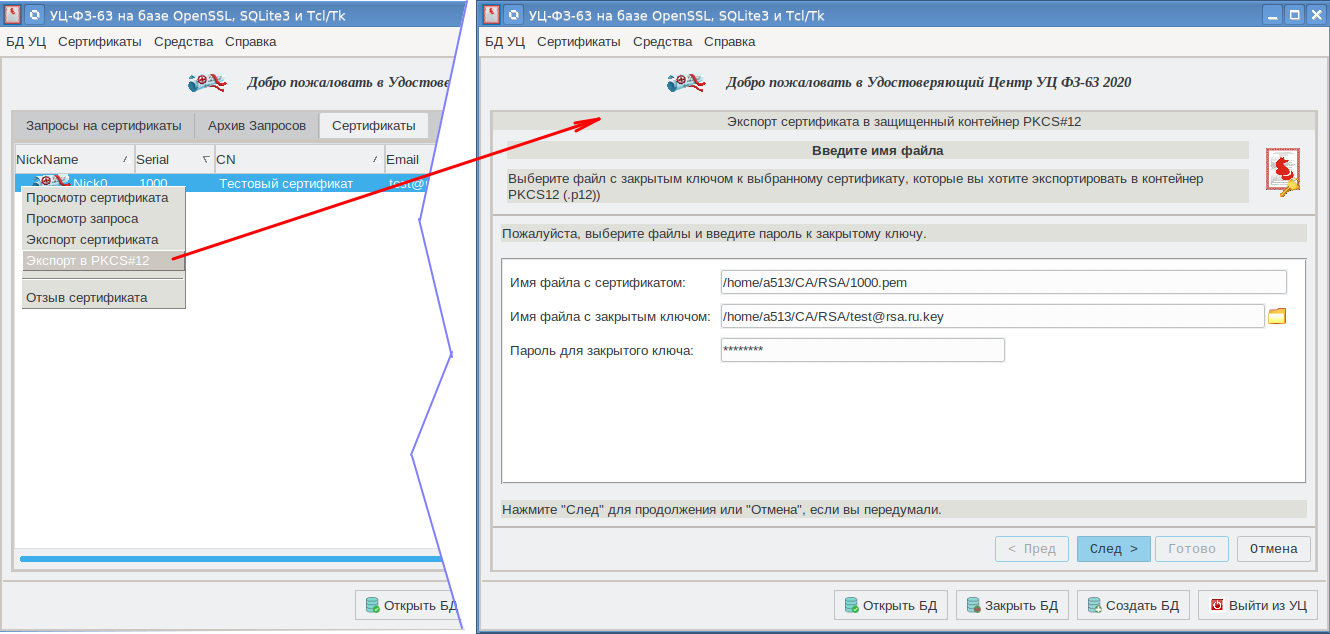
ahora es el momento de hablar sobre el repositorio NSS.
Almacenamiento NSS
El repositorio NSS es el directorio en el que se almacenan tres bases de datos.
La base de datos (DB) cert8.db / cert9.db almacena certificados. La base de datos key3.db / key4.db almacena claves privadas. Y finalmente, la base de datos secmod.db / pkcs11.txt almacena información (principalmente la ruta a la biblioteca) que le permite trabajar con tokens / tarjetas inteligentes / nubes de terceros con la interfaz PKCS # 11 .
La utilidad modutil está diseñada para crear un repositorio NSS en el siguiente formato:
modutil -create -force [-dbdir < NSS>] ,
< NSS> := [< >:]< NSS>
< > := dbm|sql , :
$modutil -create -force -dbdir "sql:/~/TEST_NSS"
El tipo de base de datos dbm supone la creación de bases de datos Berkeley (cert8.db, key3.db y secmod.db). El tipo sql asume la creación de bases de datos SQLite3 (cert9.db, key9.db y un archivo de texto pkcs11.txt). Las bases de datos SQLite3 se crean de forma predeterminada. El directorio del repositorio NSS debe crearse con anticipación. De forma predeterminada (a menos que se especifique el parámetro -dbdir o -d), se utiliza el almacén ".netscape" en la carpeta de inicio del usuario. Este almacenamiento lo utiliza, por ejemplo, el navegador google-chrome.
También es fácil crear una tienda en un nuevo formato (SQLite3) (cert9.db, key4.db y pkcs11.txt) desde la tienda de certificados de formato antiguo (DBM) (cert8.db, key3.db y secmod.db). Para hacer esto, simplemente ejecute la utilidad para trabajar con certificados certutil en el modo de visualización de claves (-K) o certificados (-L) con el parámetro -X, por ejemplo:
$certutil -K -X -d ~/TEST_NSSo
$certutil -L -X -d ~/TEST_NSSTenga en cuenta que dichos repositorios están disponibles en todos los proyectos creados en NSS, incluidos Firefox, Thunderbird, Seamonkey, GoogleChrome, LibreOffice .
Después de crear el almacenamiento NSS, el "Módulo NSS interno PKCS # 11" con dos tokens integrados automáticamente está disponible:
$modutil -list -dbdir ~/TEST_NSS
Listing of PKCS #11 Modules
-----------------------------------------------------------
1. NSS Internal PKCS #11 Module
uri: pkcs11:library-manufacturer=Mozilla%20Foundation;library-description=NSS%20Internal%20Crypto%20Services;library-version=3.52
slots: 2 slots attached
status: loaded
slot: NSS Internal Cryptographic Services
token: NSS Generic Crypto Services
uri: pkcs11:token=NSS%20Generic%20Crypto%20Services;manufacturer=Mozilla%20Foundation;serial=0000000000000000;model=NSS%203
slot: NSS User Private Key and Certificate Services
token: NSS Certificate DB
uri: pkcs11:token=NSS%20Certificate%20DB;manufacturer=Mozilla%20Foundation;serial=0000000000000000;model=NSS%203
-----------------------------------------------------------
$
El token "NSS Generic Crypto Services" implementa funciones y mecanismos criptográficos, y el token "NSS Certificate DB" está diseñado para almacenar certificados y claves y otra información adicional (por ejemplo, sobre certificados raíz de confianza). El token "NSS Certificate DB" (token NSS interno) utiliza la base de datos cert8.db / cert9.db para almacenar certificados y almacena claves privadas en la base de datos key3.db / key4.db.
Puede obtener información sobre los tokens integrados del módulo NSS Internal PKCS # 11, incluidos los mecanismos criptográficos compatibles de forma predeterminada, ejecutando el siguiente comando:
$ modutil -list 'Módulo interno PKCS # 11 de NSS' -dbdir ~ / TEST_NSS
— Name: NSS Internal PKCS #11 Module
Library file: **Internal ONLY module**
Manufacturer: Mozilla Foundation
Description: NSS Internal Crypto Services
PKCS #11 Version 3.0
Library Version: 3.52
Cipher Enable Flags: None
Default Mechanism Flags: RSA:ECC:DH:RC2:RC4:DES:AES:CAMELLIA:SEED:SHA1:SHA256:SHA512:MD5:MD2:SSL:TLS
Slot: NSS Internal Cryptographic Services
Slot Mechanism Flags: RSA:ECC:DH:RC2:RC4:DES:AES:CAMELLIA:SEED:SHA1:SHA256:SHA512:MD5:MD2:SSL:TLS
Manufacturer: Mozilla Foundation
Type: Software
Version Number: 3.52
Firmware Version: 1.0
Status: Enabled
Token Name: NSS Generic Crypto Services
Token Manufacturer: Mozilla Foundation
Token Model: NSS 3
Token Serial Number: 0000000000000000
Token Version: 4.0
Token Firmware Version: 0.0
Access: Write Protected
Login Type: Public (no login required)
User Pin: NOT Initialized
Slot: NSS User Private Key and Certificate Services
Slot Mechanism Flags: None
Manufacturer: Mozilla Foundation
Type: Software
Version Number: 3.52
Firmware Version: 1.0
Status: Enabled
Token Name: NSS Certificate DB
Token Manufacturer: Mozilla Foundation
Token Model: NSS 3
Token Serial Number: 0000000000000000
Token Version: 0.0
Token Firmware Version: 0.0
Access: NOT Write Protected
Login Type: Public (no login required)
User Pin: Initialized
— $
Library file: **Internal ONLY module**
Manufacturer: Mozilla Foundation
Description: NSS Internal Crypto Services
PKCS #11 Version 3.0
Library Version: 3.52
Cipher Enable Flags: None
Default Mechanism Flags: RSA:ECC:DH:RC2:RC4:DES:AES:CAMELLIA:SEED:SHA1:SHA256:SHA512:MD5:MD2:SSL:TLS
Slot: NSS Internal Cryptographic Services
Slot Mechanism Flags: RSA:ECC:DH:RC2:RC4:DES:AES:CAMELLIA:SEED:SHA1:SHA256:SHA512:MD5:MD2:SSL:TLS
Manufacturer: Mozilla Foundation
Type: Software
Version Number: 3.52
Firmware Version: 1.0
Status: Enabled
Token Name: NSS Generic Crypto Services
Token Manufacturer: Mozilla Foundation
Token Model: NSS 3
Token Serial Number: 0000000000000000
Token Version: 4.0
Token Firmware Version: 0.0
Access: Write Protected
Login Type: Public (no login required)
User Pin: NOT Initialized
Slot: NSS User Private Key and Certificate Services
Slot Mechanism Flags: None
Manufacturer: Mozilla Foundation
Type: Software
Version Number: 3.52
Firmware Version: 1.0
Status: Enabled
Token Name: NSS Certificate DB
Token Manufacturer: Mozilla Foundation
Token Model: NSS 3
Token Serial Number: 0000000000000000
Token Version: 0.0
Token Firmware Version: 0.0
Access: NOT Write Protected
Login Type: Public (no login required)
User Pin: Initialized
— $
La conexión de un módulo adicional para trabajar con dispositivos PKCS # 11 externos se realiza con la misma utilidad modutil:
$modutil -add < > -libfile < > [-dbdir < NSS>]Por ejemplo, para trabajar con tokens RUToken que admiten la criptografía rusa, simplemente ejecute el siguiente comando:
$modutil -add "ruTokenECP" -libfile /usr/lib64/librtpkcs11ecp_2.0.so -dbdir $HOME/.netscape Para obtener una lista de módulos que admiten un repositorio NSS en particular, con información sobre cada módulo (biblioteca, lista de ranuras compatibles y tokens conectados a ellos), ejecute el siguiente comando:
$modutil -list [-dbdir < NSS>]
Para obtener información completa sobre los tokens conectados para un módulo específico, deberá ejecutar el siguiente comando:
$modutil -list < > [-dbdir < NSS>]Ya lo usamos cuando recibimos información sobre los tokens NSS integrados (internos).
Y, si puede agregar un módulo, también puede eliminar el módulo de la base de datos:
$modutil -delete < > [-dbdir < NSS>] El acceso a tokens externos suele estar protegido por PIN . Pero el acceso al token de base de datos de certificado NSS incorporado no está protegido por contraseña de forma predeterminada (código PIN). Pero no es difícil establecerlo, por ejemplo:
$modutil -dbdir $HOME/.netscape -changepw "NSS Certificate DB" De la misma manera, puede cambiar el código PIN del token externo.
Ahora es el momento de pasar a trabajar con tokens, sus mecanismos y objetos.
Acceso a objetos de token PKCS # 11
La utilidad certutil se utiliza para acceder a objetos (claves, certificados) de tokens PKCS # 11. Tenga en cuenta que la utilidad certutil es tan funcional como la utilidad openssl. Para ver la funcionalidad de la utilidad certutil, simplemente ejecute el comando:
$certutil -HPero ahora solo nos interesa el acceso a certificados y claves . Recuerde que cuando se almacena en un token PKCS # 11, a ambos generalmente se les asignan los atributos CKA_ID y CKA_LABEL. Para ver la lista de certificados en un token en particular, ejecute el siguiente comando:
$certutil -L [-d < NSS>] [-h < >]La etiqueta de token real o una de las palabras clave (todas o internas) se puede especificar como una etiqueta de token. En el primer caso (etiqueta de token todo), se buscan todos los tokens conectados al almacenamiento NSS, y en el segundo caso (interno o "NSS Certificate DB"), se visualizará el token interno del almacenamiento "NSS Certificate DB".
Por ejemplo, para obtener una lista de certificados en un token con la etiqueta "LS11SW2016", cuyo módulo de acceso está registrado en el repositorio NSS "/ home / a513 / tmp / TEST_NSS", ejecute el siguiente comando:
$ certutil -L -d /home/a513/tmp/TEST_NSS -h "LS11SW2016"
Enter Password or Pin for "LS11SW2016":
Certificate Nickname Trust Attributes
SSL,S/MIME,JAR/XPI
LS11SW2016:TestCA_P11 u,u,u
LS11SW2016:clientnss from CryptoArmPKCS u,u,u
LS11SW2016: u,u,u
LS11SW2016:Thenderbird-60.3.0 from 32 u,u,u
LS11SW2016: from 12_512 u,u,u
LS11SW2016:Text4Key u,u,u
LS11SW2016:KmailKleopatra GnuPG-2001 u,u,u
LS11SW2016:setvernss from CryptoArmPKCS u,u,u
LS11SW2016: from 12_512 u,u,u
LS11SW2016:Test 12 512 u,u,u
LS11SW2016:Kleopatra GnuPG-2001 ,,
$La lista de certificados del token se muestra en dos columnas. La primera columna proporciona el apodo del certificado y la segunda contiene los atributos de confianza de ese certificado.
Además, si el certificado tiene una clave privada en el token donde se encuentra, esta columna contendrá el valor "u, u, u" .
Si no se establecieron los atributos, la columna contendrá el valor ",,".
Los certificados con atributos de confianza “u, u, u” (tienen una clave privada) se pueden utilizar para la autenticación o para generar una firma electrónica.
Se pueden establecer otros valores de atributos de confianza para los certificados ubicados en el token "NSS Certificate DB" integrado. Pero más sobre eso más adelante.
¿Cuál es el apodo de un certificado en NSS?
<nickname> := [< >:]<CKA_LABEL>Para un token interno ("NSS Certificate DB"), es posible que falte la etiqueta del token en el apodo.
Si consideramos los mecanismos de los tokens PKCS # 11, veremos que las operaciones de generación de claves, importación de certificados y claves por sí mismas no permiten establecer los valores de los atributos CKA_ID y CKA_LABEL. Todo esto se transfiere al desarrollador del software de la aplicación. Pero, si usa las utilidades NSS para trabajar con tokens, resulta que ellos se hacen cargo del problema.
El siguiente comando se usa para ver la lista de claves privadas:
$certutil -K [-d < NSS>] [-h < >]Esto imprime el tipo de clave, CKA_ID y CKA_LABEL de la clave.
Pero volvamos a los certificados. Para ver el certificado en el token en forma de texto, simplemente ejecute el comando:
$certutil -L [-d < NSS>] -n <nickname >Por ejemplo:
certutil -L -d '/ home / a513 / tmp / TEST_NSS' -n 'NSS Certificate DB: Test Certificate'
$ certutil -L -d "/home/a513/tmp/TEST_NSS" -n «NSS Certificate DB: »
Certificate:
Data:
Version: 3 (0x2)
Serial Number: 4096 (0x1000)
Signature Algorithm: PKCS #1 SHA-256 With RSA Encryption
Issuer: «E=ca@test.ru,OGRN=1111111111111,INN=222222222222,CN=
,OU=
,O= ,STR
EET=». , . 0",L=,ST=
,C=RU"
Validity:
Not Before: Tue Jul 07 08:40:14 2020
Not After: Fri Aug 06 08:40:14 2021
Subject: «E=test@rsa.ru,CN= »
Subject Public Key Info:
Public Key Algorithm: PKCS #1 RSA Encryption
RSA Public Key:
Modulus:
9a:9f:6c:60:94:f7:ec:f7:94:b3:51:01:e2:1a:c5:25:
28:bb:02:77:49:52:4d:99:8a:6e:26:12:55:8f:71:34:
04:da:39:24:f9:b4:6b:d0:0a:42:27:1b:b2:d7:9b:d9:
c3:76:b0:e0:1c:7c:21:ce:79:9f:d5:2b:17:63:cb:94:
5b:d9:b2:53:ff:b9:bf:4f:3d:cf:b7:8d:8a:37:ba:02:
8c:da:d2:0d:fd:46:5b:45:1d:95:64:07:6e:fa:88:0d:
a4:bd:b3:4a:ed:99:f1:fd:73:c5:b6:05:a0:e5:ee:6b:
c3:83:5b:d0:64:05:77:6a:18:d8:c8:28:a1:d0:06:41:
23:0d:bb:87:8a:77:14:fb:6c:5d:af:db:2b:0b:11:a3:
16:1b:2b:05:18:26:a9:b5:00:4a:40:da:b3:05:aa:2a:
67:c0:18:0d:03:f7:d2:b9:ba:7c:36:f9:95:2e:56:81:
a3:09:99:5e:20:10:95:38:10:c9:c1:6f:c3:6c:a6:1b:
78:51:c6:e4:4f:11:bc:c0:22:4b:ca:59:16:f2:45:95:
0d:fd:7b:46:cf:c7:ac:1c:3d:d7:26:fc:ad:80:3e:2c:
21:93:29:32:a6:79:e2:a8:c6:e9:5e:45:34:d3:38:57:
8f:cd:95:5e:91:09:84:34:21:d2:16:29:69:75:4d:a3
Exponent: 65537 (0x10001)
Signed Extensions:
Name: Certificate Basic Constraints
Critical: True
Data: Is not a CA.
Name: Certificate Key Usage
Usages: Digital Signature
Key Encipherment
Key Agreement
Name: Certificate Type
Data: <SSL Client,S/MIME>
Name: Extended Key Usage
TLS Web Client Authentication Certificate
E-Mail Protection Certificate
Name: Certificate Subject Key ID
Data:
26:a1:b3:98:1c:fe:62:ba:23:81:96:37:3f:08:bd:70:
d6:f2:b1:46
Name: Certificate Authority Key Identifier
Key ID:
0a:b6:f6:87:64:1d:8e:b3:63:08:29:9f:21:59:ad:47:
d8:ea:07:f4
Issuer:
Directory Name: «E=ca@test.ru,OGRN=1111111111111,INN=22222222
2222,CN= ,OU=
,O=
,STREET=».
, . 0",L=,ST=
,C=RU"
Serial Number:
00:a2:9b:22:32:3e:a7:3d:d8
Name: Certificate Subject Alt Name
RFC822 Name: «test@rsa.ru»
Name: Certificate Issuer Alt Name
Error: Parsing extension: Certificate extension value is invalid.
Data: Sequence {
}
Signature Algorithm: PKCS #1 SHA-256 With RSA Encryption
Signature:
2f:75:7e:71:9e:15:5c:97:fe:a2:e1:2a:52:39:56:55:
e0:62:60:bc:5f:6d:c2:b6:ec:cd:8b:10:b3:b1:3f:e5:
d6:d1:5f:a5:fa:61:c1:ce:3e:db:6a:2f:b2:13:46:8d:
67:cf:18:09:61:97:01:45:bc:99:bb:0c:d6:0a:a3:03:
87:0a:8e:10:3a:d5:e3:94:6d:4a:24:fa:c3:40:0b:43:
c2:3b:00:56:06:c4:d2:fc:b2:7e:e9:00:e5:2f:4b:e2:
3a:91:49:ce:f8:c3:60:ec:01:74:d8:1a:3b:af:e6:f6:
91:db:c5:f1:d7:de:be:18:38:47:41:8a:e2:ef:80:91:
10:54:41:ae:55:22:6f:d7:8c:fa:46:b6:b6:2a:ee:6a:
0c:c9:03:18:af:4e:93:6c:61:f3:b4:78:0c:61:93:f1:
d8:1b:00:c3:e5:29:9a:08:0a:f8:31:67:88:3d:c3:88:
7a:60:c0:c4:52:94:25:56:e5:a3:df:7d:58:c5:df:9a:
c7:22:7e:2c:f6:fb:2c:bf:b7:7f:c5:ca:2b:0f:8c:20:
77:b9:1f:e0:62:5a:3d:d4:6f:12:ea:c8:51:67:a5:75:
ad:e9:ac:9e:4e:2e:2d:34:80:e7:d8:64:f6:8f:2f:33:
32:1f:8b:bc:9c:e8:77:4a:ee:7b:84:31:ec:28:e9:70
Fingerprint (SHA-256):
96:F4:A5:FA:6D:8A:F8:7E:A6:10:49:BD:43:34:C1:92:C6:7D:FF:63:41:8E:69:C0:AC:34:6B:CB:63:7B:56:31
Fingerprint (SHA1):
B6:91:9B:C6:7A:45:9C:92:FD:E7:C7:33:00:FA:91:DF:7D:5F:00:21
Mozilla-CA-Policy: false (attribute missing)
Certificate Trust Flags:
SSL Flags:
User
Email Flags:
User
Object Signing Flags:
User
$
Certificate:
Data:
Version: 3 (0x2)
Serial Number: 4096 (0x1000)
Signature Algorithm: PKCS #1 SHA-256 With RSA Encryption
Issuer: «E=ca@test.ru,OGRN=1111111111111,INN=222222222222,CN=
,OU=
,O= ,STR
EET=». , . 0",L=,ST=
,C=RU"
Validity:
Not Before: Tue Jul 07 08:40:14 2020
Not After: Fri Aug 06 08:40:14 2021
Subject: «E=test@rsa.ru,CN= »
Subject Public Key Info:
Public Key Algorithm: PKCS #1 RSA Encryption
RSA Public Key:
Modulus:
9a:9f:6c:60:94:f7:ec:f7:94:b3:51:01:e2:1a:c5:25:
28:bb:02:77:49:52:4d:99:8a:6e:26:12:55:8f:71:34:
04:da:39:24:f9:b4:6b:d0:0a:42:27:1b:b2:d7:9b:d9:
c3:76:b0:e0:1c:7c:21:ce:79:9f:d5:2b:17:63:cb:94:
5b:d9:b2:53:ff:b9:bf:4f:3d:cf:b7:8d:8a:37:ba:02:
8c:da:d2:0d:fd:46:5b:45:1d:95:64:07:6e:fa:88:0d:
a4:bd:b3:4a:ed:99:f1:fd:73:c5:b6:05:a0:e5:ee:6b:
c3:83:5b:d0:64:05:77:6a:18:d8:c8:28:a1:d0:06:41:
23:0d:bb:87:8a:77:14:fb:6c:5d:af:db:2b:0b:11:a3:
16:1b:2b:05:18:26:a9:b5:00:4a:40:da:b3:05:aa:2a:
67:c0:18:0d:03:f7:d2:b9:ba:7c:36:f9:95:2e:56:81:
a3:09:99:5e:20:10:95:38:10:c9:c1:6f:c3:6c:a6:1b:
78:51:c6:e4:4f:11:bc:c0:22:4b:ca:59:16:f2:45:95:
0d:fd:7b:46:cf:c7:ac:1c:3d:d7:26:fc:ad:80:3e:2c:
21:93:29:32:a6:79:e2:a8:c6:e9:5e:45:34:d3:38:57:
8f:cd:95:5e:91:09:84:34:21:d2:16:29:69:75:4d:a3
Exponent: 65537 (0x10001)
Signed Extensions:
Name: Certificate Basic Constraints
Critical: True
Data: Is not a CA.
Name: Certificate Key Usage
Usages: Digital Signature
Key Encipherment
Key Agreement
Name: Certificate Type
Data: <SSL Client,S/MIME>
Name: Extended Key Usage
TLS Web Client Authentication Certificate
E-Mail Protection Certificate
Name: Certificate Subject Key ID
Data:
26:a1:b3:98:1c:fe:62:ba:23:81:96:37:3f:08:bd:70:
d6:f2:b1:46
Name: Certificate Authority Key Identifier
Key ID:
0a:b6:f6:87:64:1d:8e:b3:63:08:29:9f:21:59:ad:47:
d8:ea:07:f4
Issuer:
Directory Name: «E=ca@test.ru,OGRN=1111111111111,INN=22222222
2222,CN= ,OU=
,O=
,STREET=».
, . 0",L=,ST=
,C=RU"
Serial Number:
00:a2:9b:22:32:3e:a7:3d:d8
Name: Certificate Subject Alt Name
RFC822 Name: «test@rsa.ru»
Name: Certificate Issuer Alt Name
Error: Parsing extension: Certificate extension value is invalid.
Data: Sequence {
}
Signature Algorithm: PKCS #1 SHA-256 With RSA Encryption
Signature:
2f:75:7e:71:9e:15:5c:97:fe:a2:e1:2a:52:39:56:55:
e0:62:60:bc:5f:6d:c2:b6:ec:cd:8b:10:b3:b1:3f:e5:
d6:d1:5f:a5:fa:61:c1:ce:3e:db:6a:2f:b2:13:46:8d:
67:cf:18:09:61:97:01:45:bc:99:bb:0c:d6:0a:a3:03:
87:0a:8e:10:3a:d5:e3:94:6d:4a:24:fa:c3:40:0b:43:
c2:3b:00:56:06:c4:d2:fc:b2:7e:e9:00:e5:2f:4b:e2:
3a:91:49:ce:f8:c3:60:ec:01:74:d8:1a:3b:af:e6:f6:
91:db:c5:f1:d7:de:be:18:38:47:41:8a:e2:ef:80:91:
10:54:41:ae:55:22:6f:d7:8c:fa:46:b6:b6:2a:ee:6a:
0c:c9:03:18:af:4e:93:6c:61:f3:b4:78:0c:61:93:f1:
d8:1b:00:c3:e5:29:9a:08:0a:f8:31:67:88:3d:c3:88:
7a:60:c0:c4:52:94:25:56:e5:a3:df:7d:58:c5:df:9a:
c7:22:7e:2c:f6:fb:2c:bf:b7:7f:c5:ca:2b:0f:8c:20:
77:b9:1f:e0:62:5a:3d:d4:6f:12:ea:c8:51:67:a5:75:
ad:e9:ac:9e:4e:2e:2d:34:80:e7:d8:64:f6:8f:2f:33:
32:1f:8b:bc:9c:e8:77:4a:ee:7b:84:31:ec:28:e9:70
Fingerprint (SHA-256):
96:F4:A5:FA:6D:8A:F8:7E:A6:10:49:BD:43:34:C1:92:C6:7D:FF:63:41:8E:69:C0:AC:34:6B:CB:63:7B:56:31
Fingerprint (SHA1):
B6:91:9B:C6:7A:45:9C:92:FD:E7:C7:33:00:FA:91:DF:7D:5F:00:21
Mozilla-CA-Policy: false (attribute missing)
Certificate Trust Flags:
SSL Flags:
User
Email Flags:
User
Object Signing Flags:
User
$
Si el certificado visualizado en el mismo token tiene una clave privada, los indicadores de confianza del certificado serán Usuario:
Indicadores de confianza del certificado: Indicadores
SSL : Indicadores
de
correo electrónico del
usuario
: Indicadores de firma de objetos de
usuario : Usuario
Para exportar un certificado de un token a una salida estándar, simplemente agregue un parámetro adicional "-a" o "-r". La opción "-a" indica que se genere el certificado en formato PEM:
$ certutil -L -d '/ home / a513 / tmp / TEST_NSS' -n 'NSS Certificate DB: Test Certificate' -a
-----BEGIN CERTIFICATE-----
MIIGiTCCBXGgAwIBAgICEAAwDQYJKoZIhvcNAQELBQAwggF2MQswCQYDVQQGEwJS
VTEsMCoGA1UECAwj0JzQvtGB0LrQvtCy0YHQutCw0Y8g0L7QsdC70LDRgdGC0Ywx
GzAZBgNVBAcMEtCl0LDQsdGA0LDQs9GA0LDQtDEqMCgGA1UECQwh0YPQuy4g0KXQ
sNCy0YDQvtCy0YHQutCw0Y8sINC0LiAwMTAwLgYDVQQKDCfQo9C00L7RgdGC0L7Q
stC10YDRj9GO0YjQuNC5INCm0LXQvdGC0YAxOzA5BgNVBAsMMtCe0YLQtNC10Lsg
0KPQtNC+0YHRgtC+0LLQtdGA0Y/RjtGI0LjQuSDQptC10L3RgtGAMTAwLgYDVQQD
DCfQo9C00L7RgdGC0L7QstC10YDRj9GO0YjQuNC5INCm0LXQvdGC0YAxGjAYBggq
hQMDgQMBARIMMjIyMjIyMjIyMjIyMRgwFgYFKoUDZAESDTExMTExMTExMTExMTEx
GTAXBgkqhkiG9w0BCQEWCmNhQHRlc3QucnUwHhcNMjAwNzA3MDg0MDE0WhcNMjEw
ODA2MDg0MDE0WjBMMS4wLAYDVQQDDCXQotC10YHRgtC+0LLRi9C5INGB0LXRgNGC
0LjRhNC40LrQsNGCMRowGAYJKoZIhvcNAQkBFgt0ZXN0QHJzYS5ydTCCASIwDQYJ
KoZIhvcNAQEBBQADggEPADCCAQoCggEBAJqfbGCU9+z3lLNRAeIaxSUouwJ3SVJN
mYpuJhJVj3E0BNo5JPm0a9AKQicbsteb2cN2sOAcfCHOeZ/VKxdjy5Rb2bJT/7m/
Tz3Pt42KN7oCjNrSDf1GW0UdlWQHbvqIDaS9s0rtmfH9c8W2BaDl7mvDg1vQZAV3
ahjYyCih0AZBIw27h4p3FPtsXa/bKwsRoxYbKwUYJqm1AEpA2rMFqipnwBgNA/fS
ubp8NvmVLlaBowmZXiAQlTgQycFvw2ymG3hRxuRPEbzAIkvKWRbyRZUN/XtGz8es
HD3XJvytgD4sIZMpMqZ54qjG6V5FNNM4V4/NlV6RCYQ0IdIWKWl1TaMCAwEAAaOC
AkcwggJDMAwGA1UdEwEB/wQCMAAwCwYDVR0PBAQDAgOoMBEGCWCGSAGG+EIBAQQE
AwIFoDAdBgNVHSUEFjAUBggrBgEFBQcDAgYIKwYBBQUHAwQwHQYDVR0OBBYEFCah
s5gc/mK6I4GWNz8IvXDW8rFGMIIBsAYDVR0jBIIBpzCCAaOAFAq29odkHY6zYwgp
nyFZrUfY6gf0oYIBfqSCAXowggF2MQswCQYDVQQGEwJSVTEsMCoGA1UECAwj0JzQ
vtGB0LrQvtCy0YHQutCw0Y8g0L7QsdC70LDRgdGC0YwxGzAZBgNVBAcMEtCl0LDQ
sdGA0LDQs9GA0LDQtDEqMCgGA1UECQwh0YPQuy4g0KXQsNCy0YDQvtCy0YHQutCw
0Y8sINC0LiAwMTAwLgYDVQQKDCfQo9C00L7RgdGC0L7QstC10YDRj9GO0YjQuNC5
INCm0LXQvdGC0YAxOzA5BgNVBAsMMtCe0YLQtNC10Lsg0KPQtNC+0YHRgtC+0LLQ
tdGA0Y/RjtGI0LjQuSDQptC10L3RgtGAMTAwLgYDVQQDDCfQo9C00L7RgdGC0L7Q
stC10YDRj9GO0YjQuNC5INCm0LXQvdGC0YAxGjAYBggqhQMDgQMBARIMMjIyMjIy
MjIyMjIyMRgwFgYFKoUDZAESDTExMTExMTExMTExMTExGTAXBgkqhkiG9w0BCQEW
CmNhQHRlc3QucnWCCQCimyIyPqc92DAWBgNVHREEDzANgQt0ZXN0QHJzYS5ydTAJ
BgNVHRIEAjAAMA0GCSqGSIb3DQEBCwUAA4IBAQAvdX5xnhVcl/6i4SpSOVZV4GJg
vF9twrbszYsQs7E/5dbRX6X6YcHOPttqL7ITRo1nzxgJYZcBRbyZuwzWCqMDhwqO
EDrV45RtSiT6w0ALQ8I7AFYGxNL8sn7pAOUvS+I6kUnO+MNg7AF02Bo7r+b2kdvF
8dfevhg4R0GK4u+AkRBUQa5VIm/XjPpGtrYq7moMyQMYr06TbGHztHgMYZPx2BsA
w+UpmggK+DFniD3DiHpgwMRSlCVW5aPffVjF35rHIn4s9vssv7d/xcorD4wgd7kf
4GJaPdRvEurIUWelda3prJ5OLi00gOfYZPaPLzMyH4u8nOh3Su57hDHsKOlw
-----END CERTIFICATE-----
MIIGiTCCBXGgAwIBAgICEAAwDQYJKoZIhvcNAQELBQAwggF2MQswCQYDVQQGEwJS
VTEsMCoGA1UECAwj0JzQvtGB0LrQvtCy0YHQutCw0Y8g0L7QsdC70LDRgdGC0Ywx
GzAZBgNVBAcMEtCl0LDQsdGA0LDQs9GA0LDQtDEqMCgGA1UECQwh0YPQuy4g0KXQ
sNCy0YDQvtCy0YHQutCw0Y8sINC0LiAwMTAwLgYDVQQKDCfQo9C00L7RgdGC0L7Q
stC10YDRj9GO0YjQuNC5INCm0LXQvdGC0YAxOzA5BgNVBAsMMtCe0YLQtNC10Lsg
0KPQtNC+0YHRgtC+0LLQtdGA0Y/RjtGI0LjQuSDQptC10L3RgtGAMTAwLgYDVQQD
DCfQo9C00L7RgdGC0L7QstC10YDRj9GO0YjQuNC5INCm0LXQvdGC0YAxGjAYBggq
hQMDgQMBARIMMjIyMjIyMjIyMjIyMRgwFgYFKoUDZAESDTExMTExMTExMTExMTEx
GTAXBgkqhkiG9w0BCQEWCmNhQHRlc3QucnUwHhcNMjAwNzA3MDg0MDE0WhcNMjEw
ODA2MDg0MDE0WjBMMS4wLAYDVQQDDCXQotC10YHRgtC+0LLRi9C5INGB0LXRgNGC
0LjRhNC40LrQsNGCMRowGAYJKoZIhvcNAQkBFgt0ZXN0QHJzYS5ydTCCASIwDQYJ
KoZIhvcNAQEBBQADggEPADCCAQoCggEBAJqfbGCU9+z3lLNRAeIaxSUouwJ3SVJN
mYpuJhJVj3E0BNo5JPm0a9AKQicbsteb2cN2sOAcfCHOeZ/VKxdjy5Rb2bJT/7m/
Tz3Pt42KN7oCjNrSDf1GW0UdlWQHbvqIDaS9s0rtmfH9c8W2BaDl7mvDg1vQZAV3
ahjYyCih0AZBIw27h4p3FPtsXa/bKwsRoxYbKwUYJqm1AEpA2rMFqipnwBgNA/fS
ubp8NvmVLlaBowmZXiAQlTgQycFvw2ymG3hRxuRPEbzAIkvKWRbyRZUN/XtGz8es
HD3XJvytgD4sIZMpMqZ54qjG6V5FNNM4V4/NlV6RCYQ0IdIWKWl1TaMCAwEAAaOC
AkcwggJDMAwGA1UdEwEB/wQCMAAwCwYDVR0PBAQDAgOoMBEGCWCGSAGG+EIBAQQE
AwIFoDAdBgNVHSUEFjAUBggrBgEFBQcDAgYIKwYBBQUHAwQwHQYDVR0OBBYEFCah
s5gc/mK6I4GWNz8IvXDW8rFGMIIBsAYDVR0jBIIBpzCCAaOAFAq29odkHY6zYwgp
nyFZrUfY6gf0oYIBfqSCAXowggF2MQswCQYDVQQGEwJSVTEsMCoGA1UECAwj0JzQ
vtGB0LrQvtCy0YHQutCw0Y8g0L7QsdC70LDRgdGC0YwxGzAZBgNVBAcMEtCl0LDQ
sdGA0LDQs9GA0LDQtDEqMCgGA1UECQwh0YPQuy4g0KXQsNCy0YDQvtCy0YHQutCw
0Y8sINC0LiAwMTAwLgYDVQQKDCfQo9C00L7RgdGC0L7QstC10YDRj9GO0YjQuNC5
INCm0LXQvdGC0YAxOzA5BgNVBAsMMtCe0YLQtNC10Lsg0KPQtNC+0YHRgtC+0LLQ
tdGA0Y/RjtGI0LjQuSDQptC10L3RgtGAMTAwLgYDVQQDDCfQo9C00L7RgdGC0L7Q
stC10YDRj9GO0YjQuNC5INCm0LXQvdGC0YAxGjAYBggqhQMDgQMBARIMMjIyMjIy
MjIyMjIyMRgwFgYFKoUDZAESDTExMTExMTExMTExMTExGTAXBgkqhkiG9w0BCQEW
CmNhQHRlc3QucnWCCQCimyIyPqc92DAWBgNVHREEDzANgQt0ZXN0QHJzYS5ydTAJ
BgNVHRIEAjAAMA0GCSqGSIb3DQEBCwUAA4IBAQAvdX5xnhVcl/6i4SpSOVZV4GJg
vF9twrbszYsQs7E/5dbRX6X6YcHOPttqL7ITRo1nzxgJYZcBRbyZuwzWCqMDhwqO
EDrV45RtSiT6w0ALQ8I7AFYGxNL8sn7pAOUvS+I6kUnO+MNg7AF02Bo7r+b2kdvF
8dfevhg4R0GK4u+AkRBUQa5VIm/XjPpGtrYq7moMyQMYr06TbGHztHgMYZPx2BsA
w+UpmggK+DFniD3DiHpgwMRSlCVW5aPffVjF35rHIn4s9vssv7d/xcorD4wgd7kf
4GJaPdRvEurIUWelda3prJ5OLi00gOfYZPaPLzMyH4u8nOh3Su57hDHsKOlw
-----END CERTIFICATE-----
Para la salida DER, utilice el parámetro "-r".
Instalar un certificado para un token
Suponga que tiene un contenedor PKCS # 12 con un certificado personal y una clave privada que generó usando OpenSSL. Para exportar un certificado personal a la tienda NSS, use el siguiente comando pk12util:
$pk12util -i < pkcs12> [-d < NSS>] [-h < >]Si desea importar un certificado para un token específico, debe configurar su etiqueta. Notemos una característica más. Si el contenedor contiene certificados raíz, estos se guardarán en el token interno "NSS Certificate DB". Esto no establece los atributos de confianza predeterminados. Si, por alguna razón, se requiere establecer atributos de confianza para ciertos certificados de autoridades de registro (certificados raíz) o certificados SSL, entonces se utiliza la utilidad certutil del siguiente formulario:
$certutil -M -n <nickname-> -t < > [-d < NSS>]Para cada certificado, hay tres categorías de confianza disponibles, expresadas en el siguiente orden: SSL, S / MIME, firma de código para cada configuración de confianza:
< > := x,y,z , - x - atributos para SSL,
- y - atributos para S / MIME,
- z: atributos para la firma de código.
Cada posición x, y, z puede estar vacía (usar, sin confianza explícita) o contener uno o más atributos:
- p - Peer válido;
- P - nodo confiable (implica p)
- c - certificado válido de la autoridad de registro (CA válida)
- T - CA confiable para emitir certificados de cliente (c también está implícito)
- C: CA confiable para emitir certificados de servidor (solo SSL) (implícito c)
Tenga en cuenta que no todos los tokens externos permiten la operación de importar una clave privada a un token.
Para instalar un certificado simple desde un archivo, use la utilidad certutil de la siguiente forma:
$certutil -A -n < > -t < > [-d < NSS>] [-h < >] [-a] [-i < >]Desafortunadamente, en este contexto, <etiqueta del certificado> no es equivalente al apodo del certificado mencionado anteriormente. Aquí, la etiqueta del certificado coincide solo con CKA_LABEL, solo etiquetas sin especificar una etiqueta de token. Algún tipo de inconsistencia.
De forma predeterminada, se asume que el certificado está en un archivo codificado DER. Si el certificado está codificado en PEM, se debe especificar el parámetro "-a". Si no se especifica el parámetro "-i", el certificado se tomará de la entrada estándar (stdin). De forma predeterminada, los certificados se instalan en el token "NSS Certificate DB", pero puede instalar el certificado en un token externo (parámetro "-h"). Al instalar un certificado en un token externo, el certificado se instalará tanto en el token interno ("NSS Certificate DB") como en el token externo. En este caso, los atributos de confianza para el token externo se ignorarán y se emitirá una advertencia: "no se pudo cambiar la confianza en el certificado".
Si se desea, se puede eliminar un certificado duplicado en un token interno.
Para eliminar un certificado de cualquier token, use el siguiente comando:
$certutil -D [-d < NSS>] -n <nickname->Por ejemplo, para eliminar el certificado con la etiqueta (CKA_LABEL) "Usuario1" del token RuTokenECP20, simplemente ejecute el siguiente comando:
$certutil -D -d /home/a513/tmp/TEST_NSS -n "RuTokenECP20:1"Cuando elimina un certificado, su clave privada no se elimina (si existe, por supuesto). Para eliminar una clave privada, debe ejecutar un comando de la forma:
$certutil -F [-k < >] [-d < NSS>] -n <nickname->,
< > := rsa|dsa|ec
Ahora que tenemos un repositorio NSS, tokens con certificados personales, podemos trabajar con firma electrónica.
Formación y verificación de firma electrónica
Hay tres utilidades para trabajar con firmas digitales en el paquete NSS.
La utilidad p7sign se utiliza para generar una firma electrónica:
$pksign -k <nickname > [-d < NSS>] [-e] [-i < >] [-o < >],
<nickname > := [< >:]<CKA_LABEL>
Desafortunadamente, la utilidad genera una firma sin referencia al momento de su formación. Pero esto se soluciona fácilmente. Es suficiente agregar una línea a la función SignFile en la utilidad p7sign.c con una llamada a la función para agregar el tiempo de generación de la firma:
SignFile(FILE *outFile, PRFileDesc *inFile, CERTCertificate *cert,
PRBool encapsulated)
{
. . .
/* XXX Need a better way to handle that usage stuff! */
cinfo = SEC_PKCS7CreateSignedData(cert, certUsageEmailSigner, NULL,
SEC_OID_SHA1,
encapsulated ? NULL : &digest,
NULL, NULL);
if (cinfo == NULL)
return -1;
/* */
SEC_PKCS7AddSigningTime(cinfo);
if (encapsulated) {
SEC_PKCS7SetContent(cinfo, (char *)data2sign.data, data2sign.len);
}
. . .
}Ahora se generará una firma electrónica en formato CAdes-BES.
En NSS se acepta que el certificado y su clave privada se almacenan en el mismo token y sus etiquetas (CKA_LABEL), así como CKA_ID, son las mismas. En consecuencia, el apodo de la clave privada y el apodo del certificado en sí son el mismo. Recuerde que la presencia de una clave privada en un certificado se puede encontrar por el valor "u, u, u" de los atributos de confianza del certificado visto (comando certutil -L).
De forma predeterminada, la utilidad p7sign genera una firma separada. Si se requiere una firma adjunta, se debe especificar el parámetro "-e". Se debe tener en cuenta que la firma no se generará si en el almacén NSS, en su token interno, no existe una cadena de certificados raíz para el certificado del firmante o no se establecen los atributos de confianza para ellos.
La utilidad p7verify se utiliza para verificar la firma electrónica:
$p7verify -c < > -s < > [-d < NSS>] [-u < >] El parámetro "-u" es de interés. Instruye a verificar el tipo de certificado del firmante y si no coincide con el tipo especificado, la firma se invalida.
El valor <uso del certificado> puede tener los siguientes valores:
0 - certUsageSSLClient
1 - certUsageSSLServer
2 - certUsageSSLServerWithStepUp
3 - certUsageSSLCA
4 - certUsageEmailSigner
5 - certUsageEmailRecipient
6 - certUsageObjectSigner
7 - certUsageUserCertImport
8 - certUsageVerifyCA
9 - certUsageProtectedObjectSigner
10 - certUsageStatusResponder
11 - certUsageAnyCA
12 - certUsageIPsec
El valor predeterminado es certUsageEmailSigner (4).
La utilidad p7content le permite obtener información sobre el momento de la firma del documento, quién lo firmó y la dirección de correo electrónico del firmante. Si se adjuntó la firma, también se recupera el contenido que se firmó.
La utilidad p7content tiene el siguiente formato:
$p7content [-d < NSS>] [-i < >] [-o < >]Por ejemplo:
$ p7content -d "sql:/home/a513/tmp/TEST_NSS" -i "/home/a513/DATE_NSS.txt.p7s"
Content printed between bars (newline added before second bar):
# , "-" ()
#
---------------------------------------------
NSS
---------------------------------------------
Content was not encrypted.
Signature is valid.
The signer's common name is 1
The signer's email address is user1@mail.ru
Signing time: Fri Jul 17 10:00:45 2020
There were certs or crls included.
$Estas son solo algunas de las utilidades incluidas en el paquete NSS. Naturalmente, tanto OpenSSL como NSS tienen utilidades (o comandos) que le permiten crear solicitudes de certificados y emitir certificados, es decir, es posible implementar una CA completamente funcional como se hace usando openssl. Puede activar el servidor tls con la utilidad selfserv (análogo de openssl s_server) y usar el cliente tls tstclnt (análogo de openssl s-client) y mucho, mucho más.
Por cierto, puede obtener una lista de conjuntos de cifrado en NSS con la utilidad de listas de conjuntos. En OpenSSL, el comando openssl ciphers sirve para este propósito. La asignación de nombres de conjuntos de cifrado OpenSSL a nombres de conjuntos de cifrado IANA se puede encontrar aquí .
De hecho, OpenSSL y NSS son dos caras (dos tipos de interfaces para los mismos protocolos y estándares) de la misma moneda: la infraestructura de clave pública.
Si hay interés en este tema, la historia continuará.
En conclusión, también me gustaría detenerme en el caparazón gráfico de NSS. Hay varios shells gráficos para OpenSSL. Vamos a mencionar sólo dos de ellos - XCA y CAFL63 .
GUI Guinsspy para el paquete NSS
La primera pregunta es ¿en qué desarrollar? Se decidió en Python.
La segunda pregunta es ¿en qué escribir una interfaz gráfica? La respuesta es Tkinter.
La interfaz gráfica de usuario se desarrolló originalmente en PAGE . Pero luego se alejaron de él. Pero el contexto permaneció.
La funcionalidad de la utilidad se basa en las utilidades y comandos discutidos anteriormente. Además de ellos, se agregó otra función “Crear solicitud de certificado”, que se basa en el comando “certutil -R”:
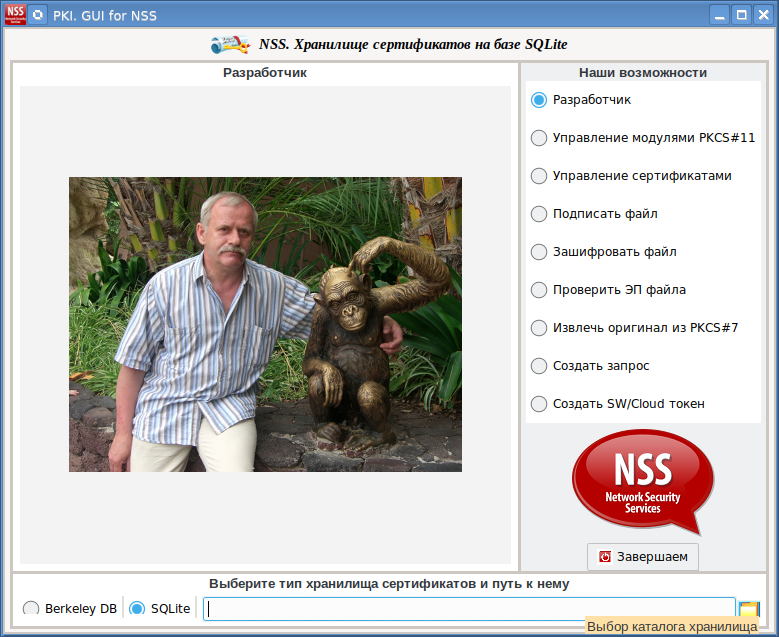
se decidió usar el tema Breeze para python3 y el tema Arc para python2 como tema para los widgets, ya que este último carece del tema Breeze. Para hacer esto, necesita instalar un paquete con temas para pythona:
$pip install ttkthemesTambién necesitamos el paquete fsb795 para trabajar con certificados:
$pip install fsb795Las utilidades NSS en las que se basa guinsspy suelen solicitar contraseñas o PIN a través de la consola. La única forma de interactuar con ellos a través de la GUI es utilizando el paquete pexpect:
$pip install pexpectComo ejemplo del uso del paquete pexpect, aquí está el código para importar un contenedor PKCS # 12:
importP12
def importP12(frameManager):
global readpw
global filename
tokname = frameManager.STCombobox1.get()
fp12 = frameManager.SEntry1.get()
if (fp12 == () or fp12 == ''):
tkMessageBox.showinfo(title=" PKCS#12", message=' \n')
return (-1, "", "")
filename = fp12
if sys.platform != "win32":
cmd_import_p12 = '"' + patch_win + 'pk12util" -i "' + fp12 + '" -h "' + tokname + '" -d "' + NSSname + '"'
id = pexpect.spawn(cmd_import_p12, timeout=1)
else:
cmd_import_p12 = '"' + patch_win + 'pk12util" -i "' + fp12 + '" -h "' + tokname + '" -d "' + NSSname + '"'
id = pexpect.popen_spawn.PopenSpawn(cmd_import_p12, timeout=10)
while(True):
ret = id.expect(["Enter Password or Pin", "Enter password for PKCS12 file",pexpect.EOF, pexpect.TIMEOUT])
if (ret == 0 or ret == 1):
root.update()
if (ret == 0):
password('', tokname, 0)
pasP11 = readpw
else:
password('', os.path.basename(fp12), 1)
pasP12 = readpw
if (readpwok == 0):
if sys.platform != "win32":
id.close()
return (-3, fp12, "")
if sys.platform != "win32":
id.send(readpw)
id.send("\r")
else:
id.sendline(readpw)
lseek = 1
elif (ret == 2):
break
elif (ret == 3):
break
if sys.platform != "win32":
id.close()
return (-1, fp12, "")
if sys.platform != "win32":
res = id.before.decode('UTF-8')
id.close()
else:
res = id.before.decode('UTF-8')
if (res.find("PKCS12 IMPORT SUCCESSFUL") != -1):
ret = 0
elif (res.find("SEC_ERROR_BAD_PASSWORD") != -1):
ret = -1
return (ret, fp12, "")
else:
ret = -2
return (ret, fp12, res)Un bucle sin fin (while (True) :) en el procedimiento espera a que ocurra uno de los cuatro eventos:
ret = id.expect(["Enter Password or Pin", "Enter password for PKCS12 file",pexpect.EOF, pexpect.TIMEOUT])El primer evento está asociado con una invitación para ingresar una contraseña o PIN ("Ingresar contraseña o PIN").
Cuando ocurra, se mostrará una ventana para ingresar un código PIN en la pantalla (ventana izquierda en la captura de pantalla):
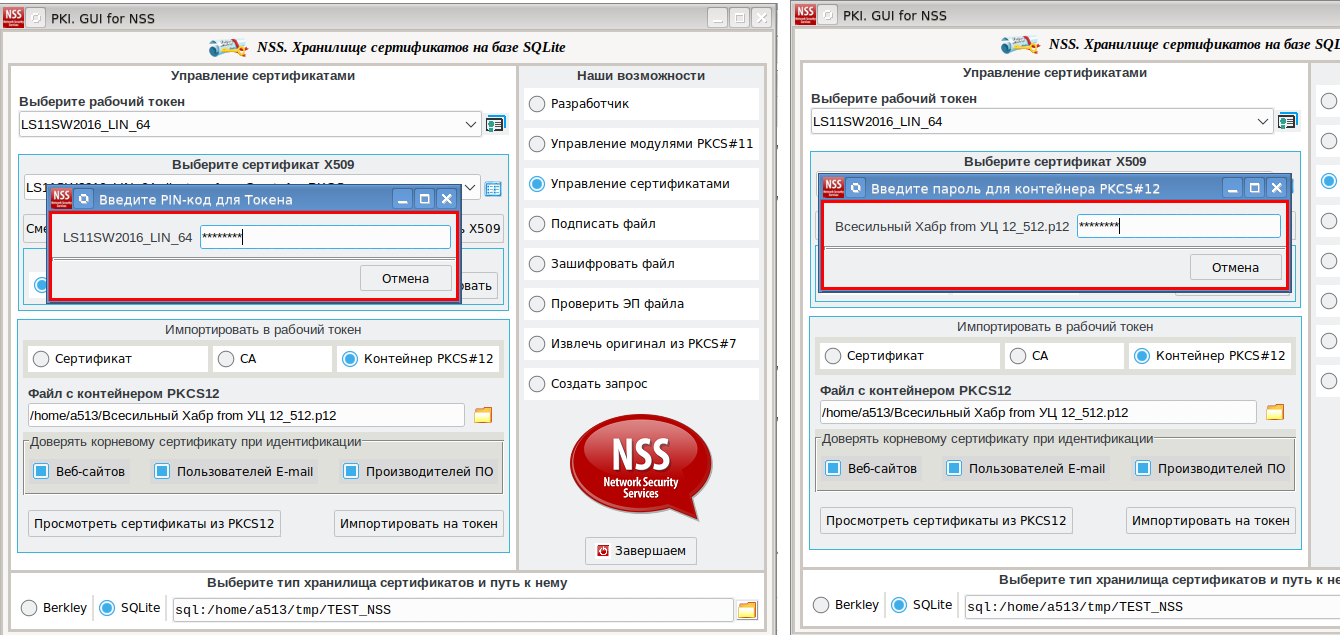
El segundo evento está asociado con ingresar la contraseña para el contenedor PKCS # 12 ("Ingresar contraseña para el archivo PKCS12"). Cuando ocurra, la pantalla mostrará una ventana para ingresar la contraseña para el archivo con el contenedor PKCS # 12 (ventana derecha en la captura de pantalla).
El tercer evento está asociado con la terminación de la utilidad pk12util (pexpect.EOF) y el cuarto evento está asociado con la terminación de la utilidad por tiempo de espera (pexpect.TIMEOUT).
El código fuente de guinsspy se puede encontrar aquí . El kit de distribución del paquete NSS para trabajar con tokens PKCS # 11 con criptografía rusa para la plataforma Linux x86_64 se puede encontrar allí.
Para probar los tokens de cifrado rusos, copie la carpeta NSS_GOST_3.52.1_Linux_x86_64 en su directorio personal. Cree un script guinsspy_gost.sh:
export LD_LIBRARY_PATH=~/NSS_GOST_3.52.1_Linux_x86_64:$LD_LIBRARY_PATH
export PATH=~/NSS_GOST_3.52.1_Linux_x86_64:$PATH
python3 guinsspy.py
Ahora ejecute este script y trabaje con tokens rusos.
Si no tiene un token con criptografía rusa a mano, vaya a la pestaña "Create SW / Cloud token", que le indicará cómo crear un token de software en su computadora o conectarse a un token de nube :
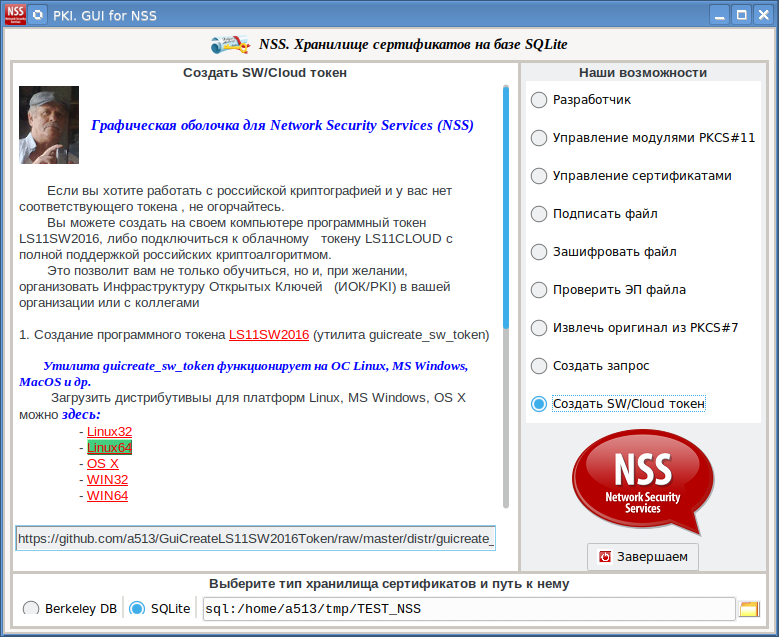
Y finalmente, capturas de pantalla para crear una
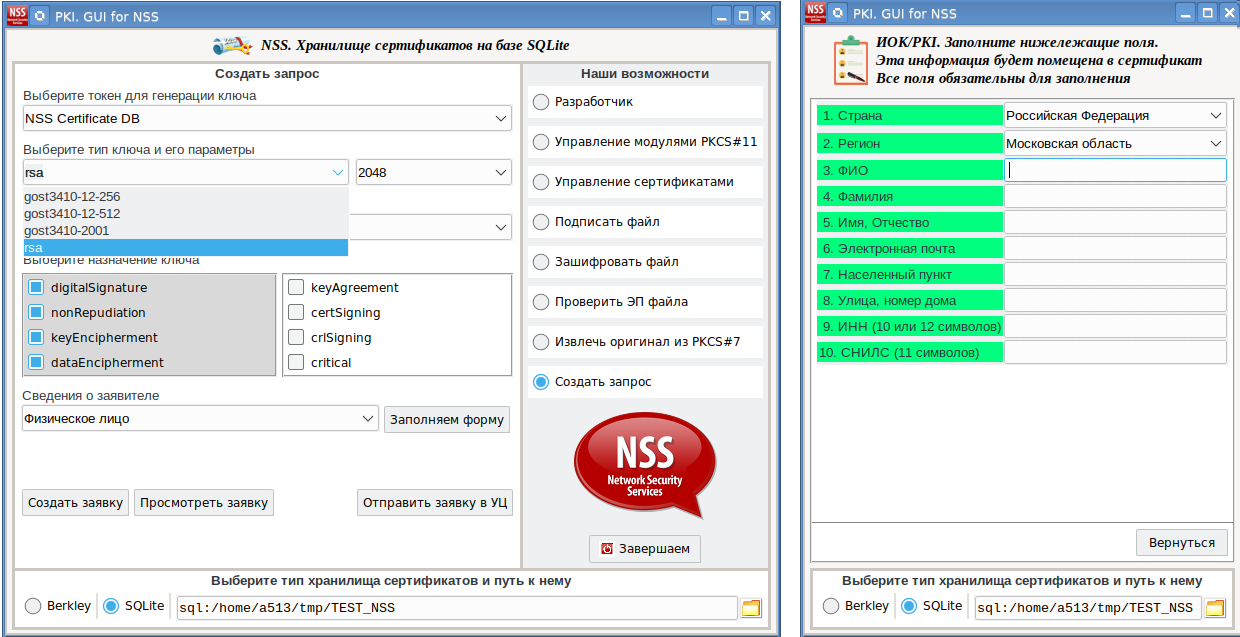
solicitud de certificado: Solicitud recibida se puede transferir a CAFL63 , emitir allí un certificado, instalado en el token en el que se creó la clave privada. Y luego use este certificado, por ejemplo, para firmar documentos.